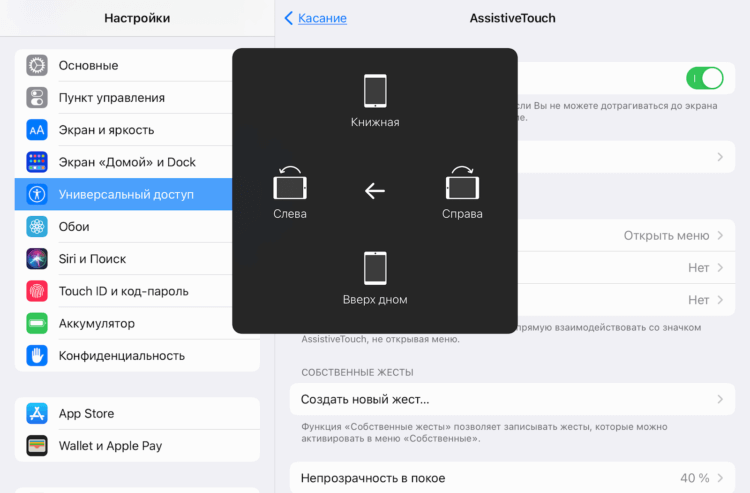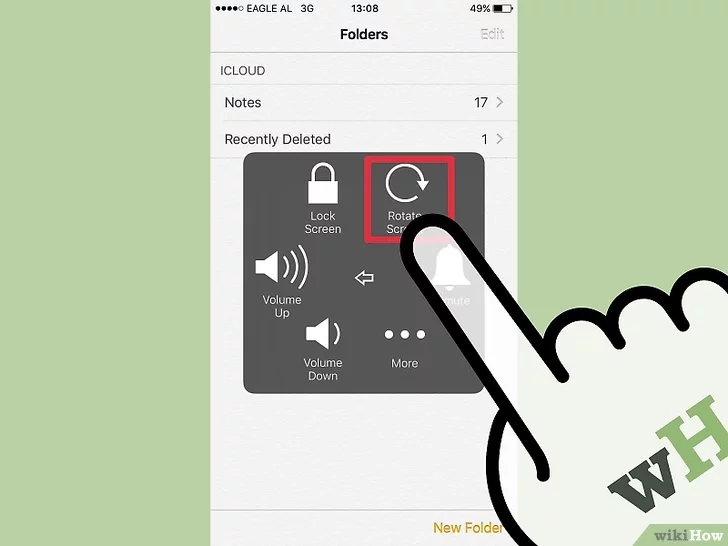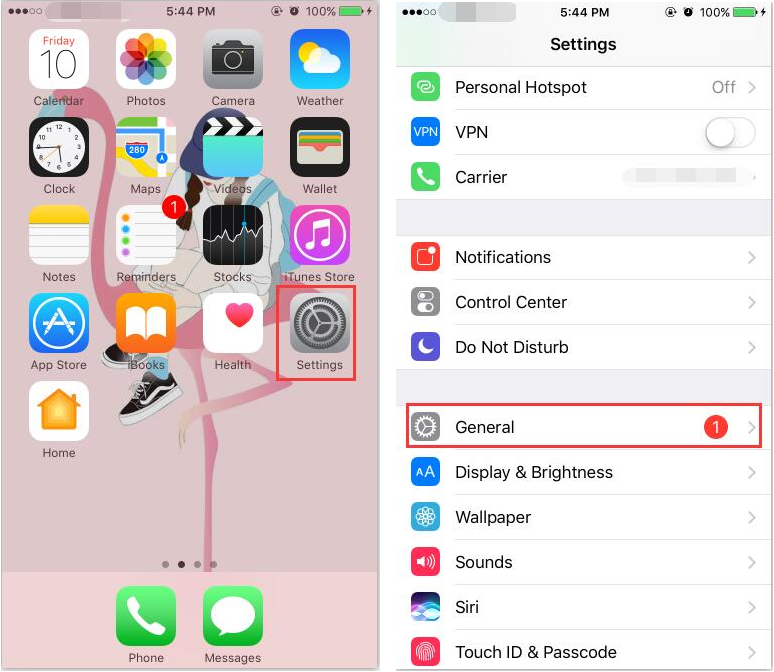Порядок действий при отключении переключателя
Если у вас iPad модели 2, 3 или 4, решить проблему можно, изменив положение специального переключателя. Он находится на правой стороне устройства, сбоку над клавишами регулировки громкости. С помощью переключателя вы можете активировать функцию блокировки экрана и изменить громкость в соответствии с текущими настройками. Если на вашем планшете есть такой переключатель, измените текущее положение на противоположное, после чего должен сработать автоповорот экрана.
Чтобы переключатель не блокировал поворот экрана в будущем, перенастройте его на изменение громкости звонка. Для этого выполните следующие действия:
- перейти к настройкам
- ищите раздел «Основные» и «Переключатель боковой панели»
- сбросьте переключатель функций флипа в безмолвие
Что делать, если настройки поворота заблокированы
Блокировка ориентации экрана на iPad добавлена только в модели под управлением iOS 4.0. В предыдущих версиях для этого нужно было делать джейлбрейк, теперь же необходимость в этой процедуре отпала.
Чтобы узнать, заблокирована ли функция поворота, найдите значок замка и изогнутую стрелку на экране. Серый цвет этого значка означает, что блокировка активна.
Если экран вашего iPad не переворачивается при перемещении устройства в пространстве, выполните несколько простых шагов, чтобы отключить блокировку:
- перейти в центр управления
- коснитесь значка замка, который появляется на экране, тем самым отключив функцию
После отключения блокировки экран будет автоматически поворачиваться при включении устройства и активации программ, поддерживающих эту функцию.
Аппаратный сбой
Экран может перестать двигаться при сбое, например, из-за загрузки некачественного приложения. Решение проблемы с функцией поворота в этом случае – перезагрузка планшета. Для этого нажмите и удерживайте кнопку питания iPad, пока на экране не появится кнопка «Выключить». Затем выключите и снова включите планшет Apple. Вы также можете перезагрузить устройство.
Если это не помогло, зайдите в «Настройки», перейдите в пункт меню «Основные», затем «Универсальный доступ» и выберите «Физиология и моторика» с названием AssistiveTouch. Откройте его, после чего на экране появится виртуальная кнопка. Нажмите на нее, чтобы активировать функцию изменения положения экрана и принудительно изменить ориентацию экрана.
Поломка гироскопа
В результате неисправности устройства, лежащего в основе флип-технологии, экран перестает вращаться вместе с вращением устройства. Самостоятельно решить проблему в этом случае, без специальных приспособлений и практических навыков, невозможно.
Поэтому, если автоматический поворот экрана не работает, а изображение после выполнения всех вышеперечисленных действий все равно не разворачивается, стоит задуматься о немедленном обращении к квалифицированному мастеру. Он оценит состояние iPad, правильно определит причину, по которой экран не поворачивается и окажет необходимые услуги для устранения проблемы.
Самостоятельно разбирать iPad с неработающим экраном не рекомендуется, так как все детали устройства очень хрупкие, и любое неквалифицированное вмешательство в «начинку» планшета может привести к его полному выходу из строя. Тогда вы не только не сможете решить проблему неправильной смены ориентации разблокировки, но и сломаете планшет, для ремонта которого потребуется дорогостоящая замена комплектующих.
Также стоит помнить, что для разборки корпуса iPad необходимы профессиональные инструменты, необходимые для возврата функции переворота экрана. Поэтому ремонт устройства, в котором не меняется направленность, лучше доверить квалифицированному специалисту. Профессионал быстро и качественно восстановит планшет, у которого перестал работать экран и не поворачивается изображение при изменении положения устройства
В большинстве случаев ремонт той или иной модели iPad, у которой ориентация экрана не меняется при повороте устройства, занимает один-два часа. Период времени может варьироваться в зависимости от причины проблемы с автоматическим поворотом изображений на экране.
Сброс настроек на мобильном телефоне
Большинство программных проблем на мобильных устройствах пользователей можно решить при помощи возврата настроек к состоянию заводских. Тем самым мы можем устранить вредные программные ошибки, мусор и прочее. Настройки можно сбросить разными способами. Но устройство нужно подготовить к этому процессу. Позаботьтесь о своих личных данных. Сделайте резервную копию, чтобы быстро их восстановить. Так как память телефона, у которого не поворачивается экран, будет полностью стёрта.
Сброс настроек Андроид
Но самым главным является ваш аккаунт Google. Вы должны знать логин и пароль от профиля, чтобы быстро авторизоваться в новой системе. Если вы не помните пароль или любые другие данные от своего Гугл аккаунта, то не сможете войти в телефон после сброса. В таком случае нужно удалить свой аккаунт из устройства. А после сброса создать новый для того, чтобы войти в систему Андроид.
Когда всё будет готово, приступаем к устранению проблемы, когда не работает автоповорот дисплея в Android:
- Выключите телефон;
- Когда устройство полностью выключится, нажмите и удерживайте клавиши уменьшения громкости и питания до характерного признака (вибрации или появления меню). Кнопки для входа в меню Recovery для своего устройства вы сможете найти в инструкции, которая находилась в комплекте;
- В особом меню не работает сенсорный ввод. Перемещаться по меню можно при помощи клавиш регулировки громкости. А выбор можно сделать кнопкой питания;
-
Найдите строку «Wipe Data/Factory Reset» и выберите её;
Нажмите на пункт «Wipe data/factory reset»
-
В следующем окне появится несколько вариантов с названием «No» и один с «Yes». Его нам нужно выбрать;
Нажмите на пункт «Yes»
- Подтвердите при необходимости свой выбор.
Теперь устройство начнёт процесс восстановления данных. Он не займёт много времени. Вам нужно будет войти в свой аккаунт Google и произвести некоторые настройки устройства. Теперь включите, а затем проверьте автоповорт в телефоне или планшете с Android.
Что делать если не поворачивается экран на iPhone
В некоторых ситуациях экран iPhone может зависнуть и не переориентироваться с книжного формата в альбомный. В данной статье мы рассмотрим инструкцию если не поворачивается экран на айфоне.
Прежде чем переходить непосредственно к инструкциям хотим напомнить что некоторые приложения используют только книжный или только альбомный формат отображения контента. Поэтому, в первую очередь нужно проверить поворот экрана на iPhone в штатных приложениях, например в Календаре или Калькуляторе. Если в данных приложениях у вас экран не поворачивается iPhone, тогда выполните следующий действия по инструкции ниже.
Настройка автоповорота экрана
Заводские настройки предусматривают автоматический поворот экрана по умолчанию. Это удобно, но не во всех случаях. Для просмотра видео, использования игр и приложений комфортнее статичное изображение на дисплее, которое ещё называется горизонтальным или ландшафтным.

К неудовольствию владельцев гаджетов функция автоповорота дисплея иногда начинает давать сбои. Выражаться дискомфорт может в том, что экран становится статичным, либо, наоборот, начинает произвольно менять положение из вертикального в горизонтальное, и обратно. Самостоятельно решить проблему: как настроить поворот экрана на iPhone – получится, если принять определённые меры.
Перезагрузка
Вернуть работу мобильного устройства в нормальный режим помогает обычная перезагрузка телефона. Выполнить задачу предстоит следующим образом: одновременно нажать на кнопку включения питания, и кнопку «Домой» (Home). На разных моделях они расположены по-разному, поэтому фотографии, размещённые далее, помогут детально разобраться в нюансах. Стрелками указаны кнопки для Айфонов до 7, при нажатии на которые смартфон перезагрузится.
Рекомендуем: Как синхронизировать фото с Андроида на Гугл

У совсем новых моделей Айфонов, таких как iPhone 8, iPhone X, iPhone XR, iPhone 11 перезагрузка произойдёт после нажатия двух кнопок громкости (снижение + увеличение громкости) и кнопки включения питания, как это показано на фотографии.

Обновить операционную систему (iOS)
Системные ошибки самой ОС способны вызывать неадекватную работу мобильного устройства. Это относится и к автоповороту экрана. Обновления, поступающие от провайдера, необходимы для iOS. При их отсутствии система не в состоянии в полной мере осуществлять саморегулирование. Поэтому следует проверить наличие доступных нововведений и произвести их установку. Предстоит последовательно сделать следующие шаги:
- Зайти в «Настройки».
- Открыть вкладку «Основные».
- Выбрать пункт «Обновление ПО».
- Кликнуть «Загрузить и установить» и дождаться завершения загрузки.
- Установить обновление выбрав «Установить». После чего мобильное устройство будет автоматически перезагружено.
Включение/выключение масштабирования экрана
Особенность масштабирования экрана состоит в том, что размер картинок на экране становится увеличенным. Чтобы режим активировать, потребуется:
- Открыть «Настройки».
- Нажать на пункт «Экран и яркость».
- Из предложенного списка выбрать «Вид».
- Использовать клавишу «Увеличенный», затем «Установить».
Следует знать, что функция в мобильном телефоне, позволяющая увеличивать изображение на дисплее, вступает в «конфликт» с автоповоротом дисплея. То есть, увеличение размера символики на домашнем экране (спрингборде) заблокирует изменения ориентации рабочего стола. Но не повлияет на работу приложений, где автоматический поворот сохранится. Вернуться в штатный режим несложно.
Для выключения функции масштабирования необходимо:
- Зайти в «Настройки».
- Выбрать пункт меню «Экран и яркость».
- Перейти в «Вид».
- В разделе «Масштаб» кликнуть по клавише «Стандартный» и «Установить».
- Подтвердить выбор нажатием на «Стандартный» в открывшемся диалоговом окне.
- Устройство перезагрузится и станет работать в обычном режиме.
Повреждение акселератора
Причина неисправности может крыться в выходе из строя акселератора. Этот микрочип определяет ускорение перемещения мобильного устройства в пространстве. В нём используются алгоритмы, запускающие те или иные программные процессы, возникающие при любом физическом воздействии на объект (смартфон). С этой поломкой самостоятельно справиться не удастся. Необходимо обратиться к специалистам по техническому обслуживанию.
Рекомендуем: Проблемы с запуском приложения YouTube на Андроид
Как отключить поворот экрана на iPhone и iPad
Что означает луна на iPhone? Как отключить
Блокировку ориентации можно выполнить за несколько секунд через главный центр управления. Шаги будут немного отличаться в зависимости от используемой модели устройства.
Для более новых iPad и iPhone, начиная с модели 10 и XR, где нет кнопки «Домой», подходит выключение через Пункт управления. Вы можете вызвать его, проведя вниз по правой стороне экрана.
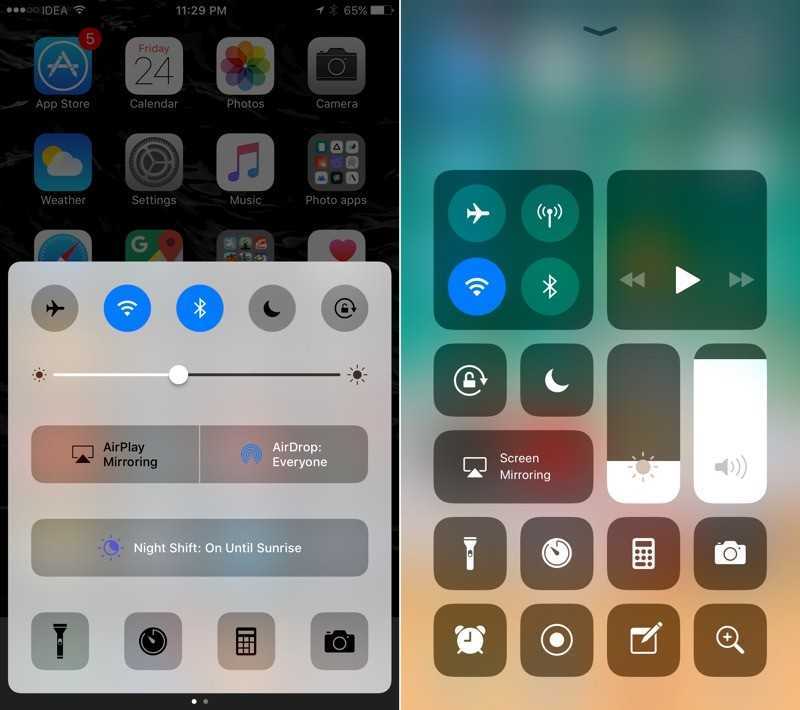
На iPhone S, SE, 7 и 8 нужно провести снизу вверх, чтобы открыть меню управления
В открывшемся меню найдите раздел «Блокировка» и нажмите на него. Он находится в основной группе конфигурации. После того, как значок станет красным, вы можете быть уверены, что поворот экрана отключен. Чтобы отключить блокировку, нужно еще раз повторить эти действия через центр управления.
Приведенные выше шаги помогут вам всегда использовать свой iPad или iPhone без случайного поворота в одном направлении. Блокировка позволяет вам наслаждаться портретной ориентацией даже лежа на боку, просматривая YouTube или используя браузер.
Как включить или отключить поворот экрана на айфоне? Блокировка автоповорота экрана iPhone?
Обратите внимание, что экран iPhone нельзя заблокировать в ландшафтном режиме. С другой стороны, iPad можно заблокировать как в альбомном, так и в портретном режимах
Как отключить автоповорот на iPhone в виде подробной инструкции:
- Сначала вам нужно разблокировать iPhone, чтобы открыть главное меню.
- Движение снизу вверх открывает панель с быстрым доступом к настройкам.
- Нажав значок замка, вы можете включить или отключить поворот в зависимости от желаемого действия.
После нажатия замка в центре управления появится сообщение «Портретная ориентация отключена». В зависимости от положения кнопки красный фон может быть включен или выключен. Чтобы проверить функцию, вам нужно зайти в любое приложение и включить смартфон.
Вы можете убрать поворот экрана с помощью элемента AssistiveTouch. Это общая функция, которая позволяет пользователям настраивать кнопки для определенных действий. AssistiveTouch позволяет изменять ориентацию в разных направлениях в приложениях, поддерживающих эту функцию.
Вам нужно зайти в настройки и открыть пункт «Общие». В нем собраны все основные опции смартфона. В разделе «Универсальный доступ» есть «AssistiveTouch», который необходимо активировать. Есть раздел «Физиология и моторика». Рядом с надписью «AssistiveTouch» нужно активировать переключатель. Зеленый ползунок указывает на то, что функция включена. Помимо значка, на экране смартфона появится небольшой серый квадратик. Далее вам нужно выйти из основных настроек и открыть любое приложение. При нажатии на квадрат откроется меню с опциями: уведомления, устройство и центр управления».
Чтобы открыть дополнительное меню с параметрами, нужно нажать на пункт «Устройство». Затем выбирается «Поворот экрана». Пока блокировка выключена, вы можете поворачивать телефон в любом направлении. Вы можете нажать «Вправо» – «Влево» для переключения между ориентациями. Чтобы закрыть меню AssistiveTouch, необходимо щелкнуть в любом месте экрана.
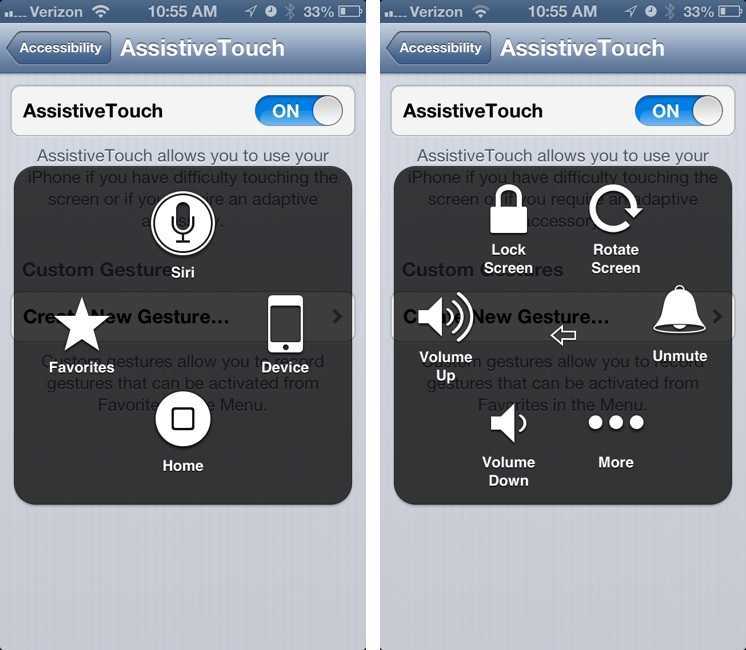
Меню раздела AssistiveTouch
На телефоне Андроид не работает автоповорот экрана (G-sensor) — причины и калибровка
В этой статье я расскажу о причинах, почему не хочет поворачиваться экран на Android телефоне или планшете, а так же что делать для успешного решения проблемы.
Чаще всего причиной служит программный сбой или настройки телефона. Проблемы с G-датчиком встречаются реже и поломкой его служит физическое повреждение (удар телефона, падение, влага под корпусом, температура).
Данная статья подходит для всех брендов, выпускающих телефоны на Android 10/9/8/7: Samsung, HTC, Lenovo, LG, Sony, ZTE, Huawei, Meizu, Fly, Alcatel, Xiaomi, Nokia и прочие. Мы не несем ответственности за ваши действия.
Внимание! Вы можете задать свой вопрос специалисту в конце статьи
Не включен автоповорот
На большинстве планшетов и смартфонов эта функция активирована изначально. Для иных устройств данную функцию требуется включить самостоятельно.
Если вы в руках держите новый планшет или смартфон, а в нем автоповорот экрана не функционирует, то следует зайти в меню гаджета, выбрать «Настройки», указать «Экран» и активировать строчку «Автоповорот экрана». Зачастую после этого автоповорот экрана будет работать.
Увеличить
Автопопорот экрана перестал работать
Иная ситуация состоит в том, что вообще перестал работать экран, хотя ранее он работал корректно. Сначала пользователю нужно проверить, что функция автоповорота экрана активирована, так как довольно часто владельцы сами не специально отключают ее.
Если после проверки вы убедились, что включен автоповорот, но он все равно не работает, есть вероятность, что отключают функцию некоторые приложения, оптимизирующие энергопотребление телефона.
Читайте: Android неправильно показывает заряд батареи
Например, в ОС Андроид имеется приложение «Es Диспетчер». В подобной ситуации следует перезагрузить используемый планшет или смартфон, после чего снова проверить работоспособность функции.
Программные настройки
Если автоповорот экрана перестал функционировать на проверенном гаджете, который ранее нормально работал, то следует проверить настройки, которые могли сбиться. Если самостоятельно разобраться в них сможет не каждый пользовать, то в исправлении проблемы сложностей нет:
Перезагружаем устройство. Достаточно просто выключить его, несколько минут подождать и снова включить. Не исключено, что автоповорот заработает.
Если вышеуказанный способ не решил проблему, то проводим более глубокую перезагрузку. Необходимо выключить смартфон, достать аккумулятор, минимум 10 мин подождать и включить его снова. Проверяем, заработает ли автоповорот.
Проверяем версию операционной системы. Есть вероятность, что текущая система функционирует с ошибками
Важно, чтобы на устройстве Андроид работала актуальная прошивка.
Читайте: Android не обновляется по воздуху прошивка
Чтобы проверить версию прошивки, выполняем такие шаги:
- Переходим в «Настройки».
- Выбираем раздел «О телефоне».
- Выбираем пункт «Обновление системы».
- Гаджет автоматически осуществит проверку наличия новой версии программного обеспечения. Если на девайсе установлено неактуальное ПО, то будет предложено произвести его обновление.
Увеличить
Если после вышеописанных действий автоповорот экрана не работает, нужно попробовать возвратиться к заводским настройкам. Пользователю следует перейти в меню, потом выбрать «Настройки», нажать на пункт «Восстановление и сброс». Затем нажимаем «Сброс настроек».
Сброс сотрет всю информацию, а также удалит все инсталлированные программы. После сброса нужно проверить работоспособность функции вышеуказанным способом.
Читайте Как откалибровать батарею на Android
Сбилась калибровка сенсора
Еще одна причина поломки – нарушение калибровки G-sensor. Еще его называют акселерометром или гиродатчиком. Он необходим для определения положения планшета (смартфона) в пространстве. Еще он рассчитывает угол и скорость поворота. К примеру, в гоночных играх управление автомобилем путем наклона планшета (смартфона).
Откалибровать гиродатчик можно в инженерном меню. Там есть весь необходимый функционал для проведения тестирования и калибровки. Еще существуют специальные приложения, которые помогают выполнить данную операцию.
Если будете применять инженерное меню, то вначале следует изучить соответствующую информацию для каждого отдельного гаджета. В случае неправильного применения инженерного меню, можно потерять данные с устройства или спровоцировать программный сбой.
Читайте Калибровка экрана телефона Android (сенсора)
Самая неприятная ситуация заключается в физическом повреждении акселерометра. В данной ситуации нужно обратиться в сервисный центр для соответствующего ремонта устройства.
Порядок действий при отключении переключателя
Если вы владелец iPad 2, 3 или 4 модели, решить проблему можно посредством изменения положения специального переключателя. Он расположен на правой стороне девайса сбоку над клавишами изменения громкости. Посредством переключателя можно активировать как функцию блокировки экранов, так и изменения громкости, исходя из текущих настроек.
Чтобы переключатель не блокировал переворот дисплея в дальнейшем, перенастройте его на изменение громкости звонков. Для этого выполните такие действия:
- зайдите в настройки
- найдите раздел «Основные» и «Переключатель на боковой панели»
- перенастройте переключатель функции поворота на отключение звука
Порядок действий при отключении переключателя
Если вы владелец iPad 2, 3 или 4 модели, решить проблему можно посредством изменения положения специального переключателя. Он расположен на правой стороне девайса сбоку над клавишами изменения громкости. Посредством переключателя можно активировать как функцию блокировки экранов, так и изменения громкости, исходя из текущих настроек. Если на планшете есть такой переключатель, измените его текущее положение на противоположное, после чего автоповорот дисплея должен будет заработать.
Чтобы переключатель не блокировал переворот дисплея в дальнейшем, перенастройте его на изменение громкости звонков. Для этого выполните такие действия:
- зайдите в настройки
- найдите раздел «Основные» и «Переключатель на боковой панели»
- перенастройте переключатель функции поворота на отключение звука
Что делать, если настройки поворота заблокированы
Блокировка ориентации экрана на iPad была добавлена только в моделях с прошивкой iOS 4.0. В старых версиях для этого следовало провести джейлбрейк, теперь же необходимость в этой процедуре отпала.
Чтобы узнать, заблокирована ли функция поворота, найдите на экране значок в виде замка и изогнутой стрелки. Серый цвет этого значка говорит о том, что блокировка активна.
Если при изменении положения девайса в пространстве не переворачивается экран на Айпаде, произведите несколько простых действий, которые помогут вам отключить блокировку:
- зайдите в «Пункт управления»
- коснитесь значка блокировки, который появится на экране, тем самым деактивировав функцию
После деактивации блокировки экран будет вращаться в автоматическом режиме при повороте гаджета и включении программ, поддерживающих данную функцию.
Аппаратный сбой
Экран может перестать переворачиваться при сбое, например, из-за закачки некачественного приложения. Решением проблемы с функцией поворота в этом случае станет перезапуск планшета. Для этого нажмите на кнопку включения iPad и держите ее до того, пока на дисплее не появится кнопка «Выключить». Затем отключите и включите планшет Apple. Также можно сделать перепрошивку устройства.
Если и это не помогло, зайдите в «Настройки», перейдите в пункт меню «Основные», далее «Универсальный доступ» и выберите «Физиология и моторика» с наименованием AssistiveTouch. Откройте его, после чего на дисплее появится виртуальная кнопка. Кликните по ней, чтобы активировать функцию изменения положения дисплея, и принудительно измените его ориентацию.
Поломка гироскопа
В результате поломки прибора, лежащего в основе технологии переворота, дисплей перестает крутиться вместе с поворотом девайса. Решить проблему самостоятельно в этом случае, не имея специальных приспособлений и практических навыков, невозможно.
Поэтому если автоматический поворот экрана не работает, а картинка так и не разворачивается после выполнения всех вышеперечисленных действий, стоит задуматься о незамедлительном обращении к квалифицированному мастеру. Он оценит состояние iPad, правильно определит причину, по которой не разворачивается экран, и предоставит необходимые услуги по устранению проблемы.
Что требуется для ремонта планшета
Самостоятельно разбирать iPad с неработающим экраном не рекомендуется, так как все детали гаджета очень хрупкие и любое неквалифицированное вмешательство в «начинку» планшета может стать причиной его полного выхода из строя. Тогда вы не только не сможете решить проблему с разблокировкой ориентации, которая меняется неправильно, но и сломаете планшет, для ремонта которого потребуется дорогостоящая замена комплектующих.
Также стоит помнить, что для разборки корпуса iPad, необходимой для возвращения функции переворота экрана, требуются профессиональные инструменты. Поэтому лучше доверить ремонт гаджета, на котором не меняется ориентация, квалифицированному специалисту. Профессионал быстро и качественно восстановит планшет, на котором перестал работать дисплей, а картинка не крутится при изменении положения гаджета
Чаще всего ремонт той или иной модели iPad, на которой не меняется ориентация дисплея при повороте устройства, занимает один-два часа. Срок может меняться в зависимости от причины появления проблемы с автоповоротом изображений на экране.
Не поворачивается экран. Что делать
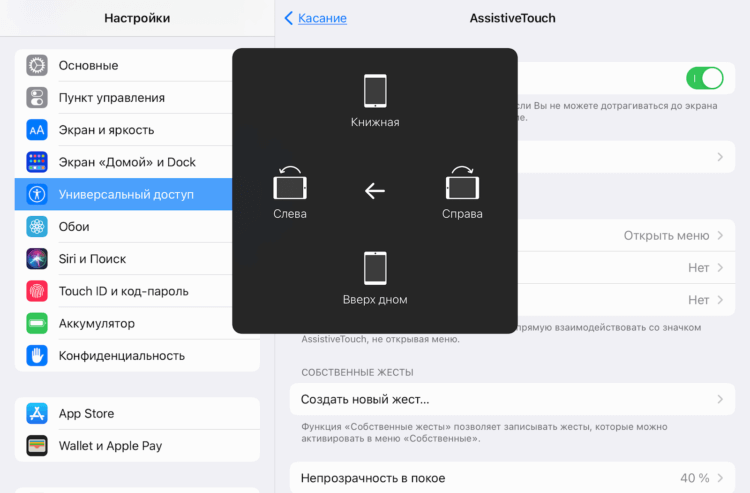
Меню поворота экрана выглядит вот так
Самая логичная причина пользоваться таким способом поворота экрана – если акселерометр, который отвечает за поворот экрана iPhone и iPad, сломается. В этом случае можно будет менять ориентацию по своему усмотрению. Правда, нужно немного привыкнуть к обозначению каждой из сторон, потому что я несколько раз подряд путал их и поворачивал экран не в ту сторону, в какую хотел. Возможно, со мной что-то не так, но мне не помогли даже стрелки, показывающие направление поворота.
Удобно ли пользоваться этим механизмом? Ну, учитывая, что по умолчанию все iPhone и iPad могут менять ориентацию самостоятельно при повороте на бок, то нет. Однако, если нет другого выхода, то можно приноровиться и привыкнуть к особенностям работы данной функции. Тем более что альтернативных путей выйти из сложившейся ситуации у вас, скорее всего, не будет. Разве только отнести устройство в сервисный центр для ремонта. Главное помнить, что в замене одного акселерометра вам скорее всего откажут, и тогда придётся платить за замену половины рабочих компонентов.
Новости, статьи и анонсы публикаций
Свободное общение и обсуждение материалов
Лонгриды для вас

Российские банки запустили привязку карт Мир к Apple Pay. Пока таких банков всего 8, но в ближайшее время их станет больше. Рассказываем, как привязывать «пластик» к Wallet и где выгоднее платить именно Миром

Если Siri перестала реагировать на команду “Привет, Siri”, высока вероятность, что вы столкнулись с работой занятного системного механизма, который препятствует распознаванию. Рассказываем, что это за механизм и что сделать, чтобы он вам больше не мешал

Установка бета-версии это всегда риск. Несмотря на это Apple предлагает принимать участие в тестировании обновлений своих ОС всем желающим. Разберёмся, насколько это обоснованный риск